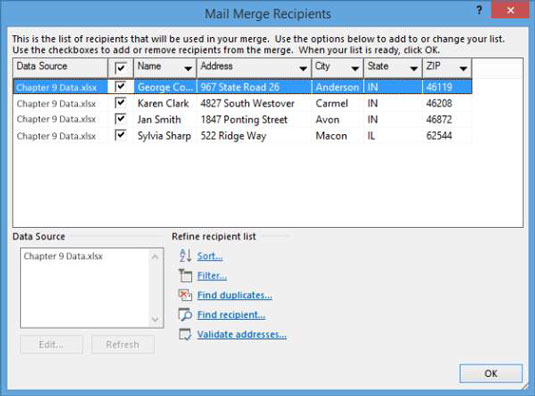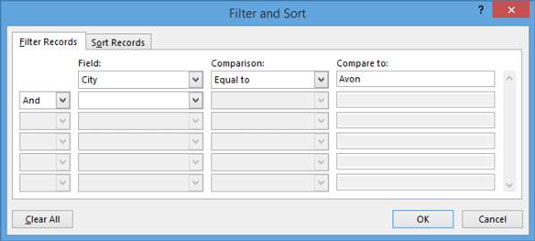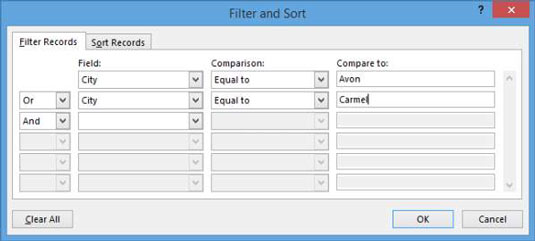Í Word 2013 skjölum útilokar síun gagnagjafa ákveðnar færslur (eða til að líta á það á annan hátt, það inniheldur aðeins ákveðnar færslur) á grundvelli einnar eða fleiri viðmiðana sem þú tilgreinir. Til dæmis gætirðu viljað að aðeins heimilisföng frá ákveðinni borg eða ríki séu tekin með, eða aðeins þau sem passa við lista yfir tilteknar borgir eða ríki.
Sía gagna útilokar ákveðnar færslur frá sameiningarniðurstöðum, en eyðir ekki höfnuðu gögnunum úr upprunalegu afriti gagnagjafans, svo þú getur valið síðar að hafa þau aftur með, eða hafa þau með þegar sama gagnasett er notað fyrir önnur verkefni.
Í Word 2013, veldu Póstsendingar→ Breyta lista viðtakenda.
Viðtakendur póstsameiningar opnast.
Smelltu á örina sem vísar niður á dálkhaus City reitsins, veldu borg (Avon fyrir þetta dæmi) og smelltu á OK.

Forskoðun flokka breytist þannig að hún sýnir aðeins einn flokk.
Veldu Póstsendingar→ Breyta viðtakendalista.
Viðtakendur póstsameiningar opnast.
Smelltu á örina sem vísar niður á dálkahaus borgarreitsins og veldu (Allt).
Heildarlisti allra fjögurra metanna birtist aftur.
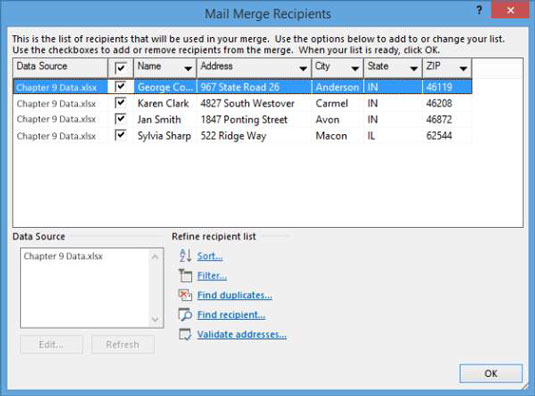
Smelltu á örina sem vísar niður á dálkahaus borgarreitsins og veldu (Ítarlegt).
Sía og raða svarglugginn opnast þar sem flipinn Síuskrár birtist.
Veldu Borg úr fyrsta fellilistanum í dálkinum Field; í Compare To dálknum, í fyrsta textareitnum, sláðu inn eina af borgunum þínum (Avon í þessu dæmi).
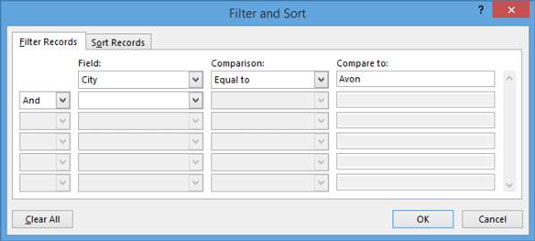
Í annarri röð, veldu Eða úr Og fellilistanum; veldu Borg úr fellilistanum Field í annarri röð; og í annarri röð í Compare To dálknum, sláðu inn aðra borg (Carmel fyrir dæmið).
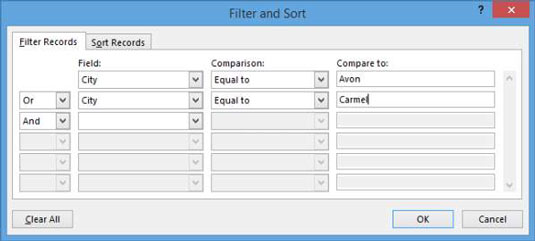
Smelltu á Í lagi til að samþykkja nýju síunarskilyrðin og smelltu síðan á Í lagi til að loka svarglugganum viðtakendur póstsamruna.
Tveir flokkar birtast í niðurstöðunum: einn fyrir fyrstu borgina þína og annar fyrir seinni borgina.
Vistaðu skjalið og lokaðu því.